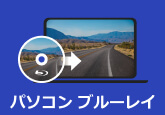「2025最新」ブルーレイコピーフリーソフト7選|Blu-rayコピーガード解除
ブルーレイをコピーしたいですか?Blu-rayコピーを利用すれば、ブルーレイディスクを空白ディスク、フォルダ、ISOファイルにダビングし、大切なディスクを安全にバックアップすることができます。またお気に入りのブルーレイをブルーレイフォルダまたはISOファイルとしてパソコンに取り込むことで、ディスク劣化や紛失のリスクを防ぐことができます。
自作ブルーレイはもちろん、市販やレンタルブルーレイをデータ化して保存するためには、適切なブルーレイコピーソフトを選ぶことが重要です。本記事では、初心者でも簡単に使えるBlu-rayコピーソフトを厳選し、各ソフトの特徴、ブルーレイコピーガード解除機能、メリット・デメリットを徹底解説します。また、無料でBDをコピーする方法についても詳しく紹介します。

目次
ブルーレイをコピーする前の準備
ブルーレイをコピーする前に、必要な準備と知識をしっかり確認しておきましょう。
ブルーレイコピーに必要なもの
ブルーレイコピーを行うためには、以下のものが必要です。
- 安定したインターネットに接続しているパソコン:ブルーレイコピーを実行するためのPCが必要です。
- 十分なストレージ容量:コピーしたブルーレイディスクのデータを保存するための十分なストレージ容量が必要です。
- ブルーレイドライブ:コピー元のブルーレイディスクを読み取るため、またコピー先の空白ディスクに書き込むためには、ブルーレイドライブ(内蔵または外付け)が必要です。
- ブルーレイコピーソフト:ブルーレイコピーガード解除機能がある専用Blu-rayコピーソフトが必要です。
ブルーレイコピーガードとは?
ブルーレイコピーガードとは、Blu-rayディスクに施されている著作権保護技術で、ディスクの内容を不正にコピーされないようにするための仕組みです。以下は代表的なブルーレイディスクコピーガードの種類です:
AACS(Advanced Access Content System):市販のブルーレイディスクに広く使用されているコピーガード技術で、ディスクのコンテンツを暗号化し、再生機器に対して認証を行う仕組みです。
BD+(Blu-ray Disc Plus):AACSと組み合わせて使用されることが多い追加のコピーガード技術で、ディスクに埋め込まれたプログラムによって、再生時に暗号化されたコンテンツを動的に解除します。
ROM Mark:ディスクに埋め込まれた識別情報を使って、コピーを防止します。
Cinavia:録画やコピーを防ぐための技術で、音声トラックに埋め込まれた特殊な信号により、不正コピーを検出し停止させます。主に映画や音楽コンテンツに使用されています。
Region Code(リージョンコード):ブルーレイディスクには地域ごとに異なるリージョンコードが設定されており、特定の地域で販売されたディスクは、他の地域の再生機器では再生できないように制限されています。
簡単に1:1比率でブルーレイをコピー:4Videosoft ブルーレイコピー
ここでは最強の4Videosoft ブルーレイコピーソフトをお薦めしたいです。このソフトはAACS、BD+などほぼすべてのコピーガードに対応しており、自作、レンタル、市販や録画したブルーレイを無劣化でコピーできます。特に、「フルディスク」、「メインコピー」、「クローン」、「データを書き込む」の4つのコピーモードを提供してくれて、ブルーレイをフォルダ/ISOファイルにコピー/バックアップしたり、ブルーレイメインムービーをコピーしたり、或いは、1:1の比率でブルーレイを空のBlu-rayディスクにコピーしたり、ローカルドライブにあるブルーレイフォルダをブルーレイディスクにコピーしたりすることができます。
無料ダウンロードWindows向け
安全性確認済み
| オススメ度 | ★★★★★ |
| 価格 | 無料版と有料版両方あり |
| 対応OS | Windows 11/10/8.1/8/7 |
| 日本語対応 | 対応 |
| コピーガード | AACS、BD+、MKBなどのコピーガードやA/B/C、0~6のリージョンコード付きのブルーレイに対応 |
| 入力形式 | Blu-rayディスク、Blu-rayフォルダ、Blu-rayISOイメージファイル |
| 出力形式 | ブルーレイディスク(BD-R、BD-RE、BD-R DL、BD-RE DL)、ブルーレイフォルダ、ブルーレイISOイメージファイル |
メリット
- Windows 7、8、8.1、10、11に完璧対応しており、パソコンに負荷がありません。初心者でも簡単に使用できます。
- いつでもコピーガードに対応の技術をアップグレードするため、最新のブルーレイにも対応します。
- 四つのコピーモードがあり、最新のディスク複合化技術が搭載され、ブルーレイディスクのすべてのチャプター/タイトル/トレーラーをコピー、メインムービー或いは特定のチャプターを選択してコピー、1:1の比率でブルーレイディスクを複製、ブルーレイフォルダーをISOファイルにコピーすることができます。
- 市販のブルーレイディスクのコピーガード(AACS、BD+など)を解除し、自由にコピー可能です。
- オリジナルの画質と音質を維持したままコピーができ、品質を損なわずに保存できます。
- ブルーレイを圧縮することも可能です。
- ディスク書き込み機能も搭載しています。
- 内蔵されたプレイヤー機能があり、ブルーレイディスクや動画の内容をコピー前にプレビューすることができます。
デメリット
- Windowsだけで使用できます。Mac版がありません。
4Videosoft ブルーレイコピーでBlu-rayをコピーする方法
-
ステップ1 ソフトを実行
4Videosoft ブルーレイコピーを無料ダウンロードしてパソコンにインストールし、立ち上げます。
無料ダウンロードWindows向け
安全性確認済み
-
ステップ2 ブルーレイを選択
コピーしようとするブルーレイ、一枚空白のブルーレイをパソコンに挿入します。コピーモードを選択して、インタフェースの「ソース」、「ターゲット」からブルーレイをそれぞれ選択します。
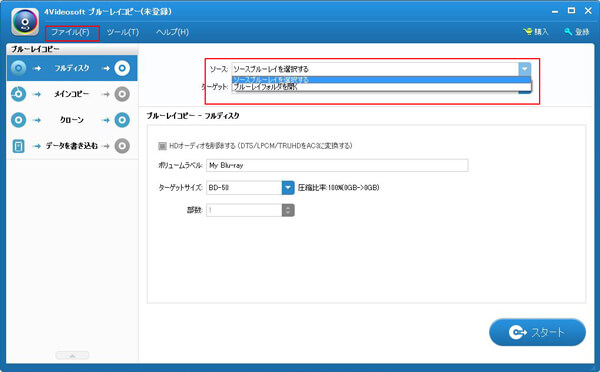
-
ステップ3 ブルーレイをコピー
ボリュームラベルの名前を付けてから、ターゲットサイズと部数を選択します。また字幕、トラックを設定することもできます。最後、「スタート」ボタンをクリックして、ブルーレイをコピーすることが始まります。
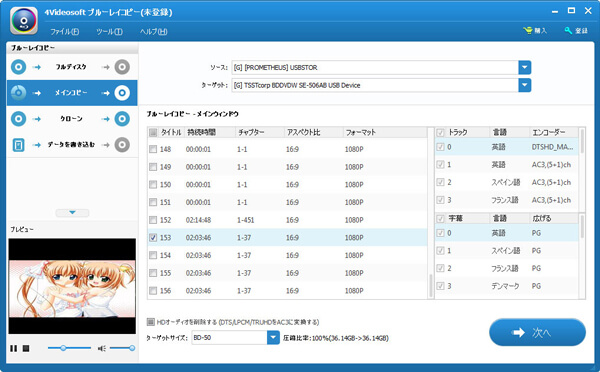
この無料試用可能なブルーレイコピーフリーソフトはWindows 11、10、8.1、8、7などに対応し、ブルーレイをコピーするだけでなく、ブルーレイISOファイル、ブルーレイフォルダをブルーレイに書き込むこともできます。ぜひ試用してみてください。
無料ダウンロードWindows向け
安全性確認済み
ブルーレイコピーソフト2、DVDFab HD Decrypter
DVDFab HD DecrypterがDVDFab社が開発したブルーレイコピー無料ソフトとして、定番のブルーレイディスククローンフリーソフトだと思われ、BDにかけられるコピーガードを解除し、BDAV形式のディスクを含むブルーレイを簡単にコピーすることができます。また、DVDリッピングやブルーレイリッピング機能も搭載して、非常に多機能です。
DVDFab HD Decrypterは、DVDFab無料版として最も知られていますが、完全無料ではなく、インストールしてから30日後、「フルディスクコピー」や「メインムービー」二つのコピーモードのみが利用可能状態になります。また、このソフトは最新のコピーガードに対応していません。さらに、このソフトの有料版は非常に高額です。
| オススメ度 | ★★★★ |
| 価格 | 無料(制限があり) |
| 対応OS | Windows 11/10/8.1/8/7 (32/64 bit)、macOS 10.10 - 14.x |
| 日本語対応 | 対応 |
| コピーガード | CSS、RC、RCE、APSなど |
| 入力形式 | DVDディスク/フォルダ、ブルーレイディスク/フォルダ、ISOイメージファイル、動画ファイル |
| 出力形式 | DVDディスク/フォルダ、ブルーレイディスク/フォルダ、ISOイメージファイル、動画ファイル、MP4、MKV |
メリット
- 一部のBlu-rayディスクのコピーガードを解除できます。
- BDコピー機能以外に、ブルーレイを動画ファイルに変換する機能もあります。
- UHD BD(4Kメディア) 、DVDのコピーも対応しています。
- WindowsとMac両方に対応しています。
デメリット
- 無料と言っても、実は色んな制限があります。
- 最新のコピーガードに対応していません。
- アダルトディスクに対応していません。
- DVDやBlu-rayの圧縮はサポートされていません。
- DVDFabの書き込みエンジンは利用できません。
- リッピング機能ではMKVとMP4の2つの出力形式のみがサポートされています。
- リッピングした動画の画質は最大480pまでに制限されています。
- インストールや起動に時間がかかります。
DVDFab HD Decrypterでブルーレをコピーする方法
ステップ1DVDFabを立ち上げたら、メニュー中「コピー」機能を選択します。表示され画面中央にある「+」ボタンをクリックしてソースブルーレイをアップロードします。
ステップ2出力ファイル形式や保存先のフォルダを選択して、「開始」ボタンをクリックします。Blu-rayディスクのコピーが開始できます。
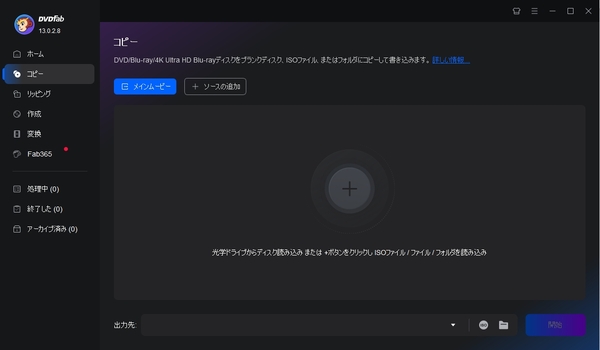
ブルーレイコピーソフト3、Leawo Blu-ray コピー
Leawo Blu-ray コピーは、Leawo Softwareが開発したブルーレイディスクのコピーおよびバックアップソフトウェアです。このソフトウェアは、ブルーレイディスクのコピーを行う際に、高品質なコピーを提供することを目的としています。さまざまなコピーガードに対応しており、AACS、BD+、ROM Mark、Cinaviaなどのコピーガードを解除してブルーレイをコピーすることができます。ただし、Leawo Blu-ray コピーは無料ではなく、有料版の価格がやや高めです。また動画編集機能がありません。
| オススメ度 | ★★★★ |
| 価格 | 有料 |
| 対応OS | Windows 7/8/8.1/10/11、macOS 10.13/10.14…/13/14 |
| 日本語対応 | 対応 |
| コピーガード | AACS、BD+、BD-Live、CSS、リージョンコードなど |
| 入力形式 | Blu-ray(BDMV/BDAV)/DVDディスク、フォルダ、ISOファイル |
| 出力形式 | Blu-ray/DVDディスク、フォルダ、ISOファイル |
メリット
- ブルーレイだけでなく、DVDもコピーできます。
- 多様なコピーガードに対応しております。
- 出力字幕と音声トラックを選択してコピーできます。
デメリット
- コピー速度が遅く感じることがあります。
- 有料版の価格がやや高めです。
- 一部の最新コピーガードや特殊な保護に対応できない場合があります。
- ソフト自体のダウンロードに時間がかかり、インストールにも時間を要する場合があります。
ステップ1Leawo Blu-ray コピーを起動したら、コピーしたいブルーレイディスクをブルーレイドライブに挿入します。そして、ソフト内で「Blu-rayコピー」機能を選択します。そして「UHD/BD/DVDを追加」をクリックしてブルーレイをロードします。
ステップ2コピーの設定を行います。コピー元、コピー先、コピーモードなどを選択します。必要な設定が完了したら、コピー開始をクリックします。コピーが完了するまで待機し、メッセージが表示されたらコピーが成功したことを確認します。
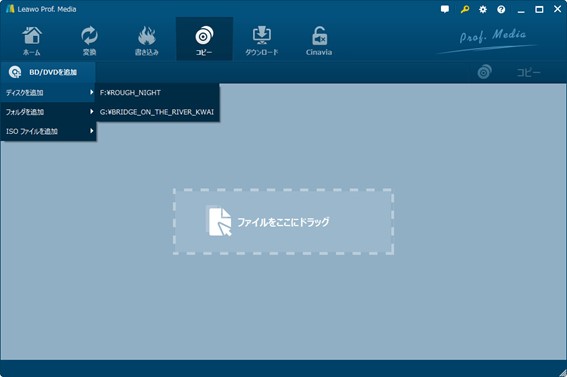
ブルーレイコピーソフト4、HandBrake
HandBrakeは、オープンソースのビデオ変換ソフトウェアであり、主にDVDやBlu-rayなどのビデオファイルを異なる形式に変換するために使用されます。無料なソフトですが、高品質なビデオ変換を提供します。ビデオのビットレート、解像度、フレームレートなどの設定を細かく調整することができます。このソフトを使用すれば、ブルーレイディスクを動画や音声形式にリッピングして保存することができますが、ブルーレイディスクをそのまま別のブルーレイディスク、ブルーレイフォルダ、またはISOファイルにコピーすることはサポートしていません。
| オススメ度 | ★★★ |
| 価格 | 無料 |
| 対応OS | Windows、macOS、Linux |
| 日本語対応 | Windows最新版は日本語対応 |
| コピーガード | 非対応 |
| 入力形式 | BDディスク/フォルダ、DVDディスク/フォルダ、ISOファイル |
| 出力形式 | MP4、MP3、AVI、MKVなど |
メリット
- オープンソースで開発されており、豊富なオプションと設定が利用できます。
- 高品質な変換を行うことができます。
- Windows、Mac、Linuxで利用可能です。
デメリット
- ブルーレイコピーガード解除機能がありません。
- 無劣化コピーをサポートしていません。
- 最新バージョンでは、Windows版のみ日本語に対応していますが、Mac版は日本語非対応です。
- ブルーレイを動画形式に変換して保存することはできますが、Blu-rayディスクに直接コピーすることはできません。
ステップ1HandBrakeを起動したら、ブルーレイディスクをブルーレイドライブに挿入します。HandBrakeはディスクを自動的に認識し、リッピングの準備が整います。ソフトのメイン画面で、リッピングしたいブルーレイディスクを選択します。ディスクが選択されると、その内容が表示されます。
ステップ2次にビデオの出力設定を調整します。出力フォーマット、ビットレート、解像度などのオプションを選択します。また、出力先フォルダを指定します。設定が完了したら、「開始」ボタンをクリックして、ブルーレイのリッピングを開始します。
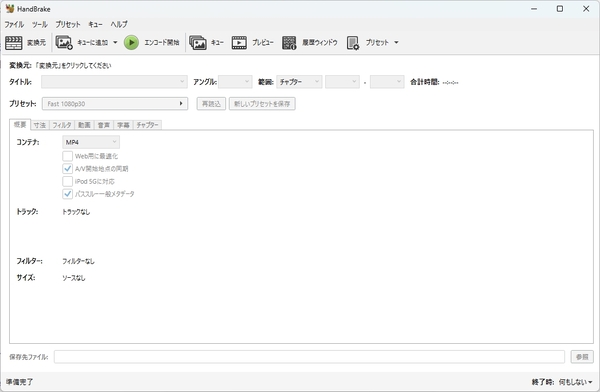
ブルーレイコピーソフト5、BurnAware Free
BurnAware FreeはWindows向けの無料のディスク書き込みソフトウェアで、非常に強力で使いやすいツールです。CD、DVD、Blu-rayディスクなど、さまざまなメディアタイプへの書き込みをサポートしています。主にデータ、音楽、動画のディスク作成に使用されます。ブルーレイをコピーするには、まずISOファイルを作成して、ブルーレイディスクに焼き込みます。しかし、ブルーレイを圧縮することはできません。 BurnAwareでのブルーレイコピーする方法はBurnaware Freeの使い方という記事にご参照することができます。
| オススメ度 | ★★ |
| 価格 | 無料 |
| 対応OS | Windows 11/10/8/8.1/7 |
| 日本語対応 | 対応 |
| コピーガード | 非対応 |
| 入力形式 | ブルーレイディスク、ブルーレイフォルダ、ISOファイル |
| 出力形式 | CD、DVD、Blu-ray、ISOファイル |
メリット
- ブルーレイコピーフリーソフトで、ディスクコピー、ISO作成、DVD作成、CD作成の機能も搭載します。
- 以前のバージョンが日本語をサポートしませんが、今BurnAwareのセットアップウィザードは日本語がサポートされるのです。
- 無料で提供されております。
デメリット
- 市販のブルーレイならば、コピーガードをサポートしないので、コピーできません。
- ブルーレイを圧縮することはできません。
- ソフトウェアをインストールする際に、他の不要なソフトウェアが一緒にインストールされることがあります。
- Windowsのみで使用でき、MacやLinuxでは使用できません。
- 無料版には一部の高度な機能が含まれていません。
BurnAwareでブルーレイをコピーする方法
ステップ1BurnAwareを起動します。メインメニューから「ディスクコピー」を選択します。「ソースドライブ」で、コピー元のブルーレイディスクが入ったドライブを選びます。
ステップ2「ターゲットドライブ」に、書き込み先を設定します。準備が整ったら「コピー」ボタンをクリックします。書き込みが正常に完了すると、BurnAwareが通知を表示します。
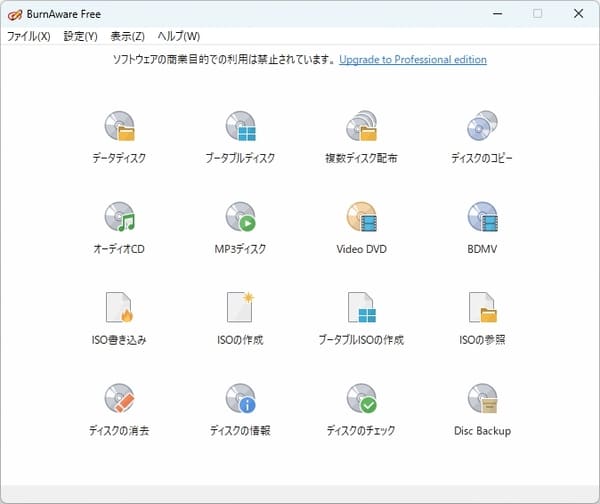
ブルーレイディスクにコピーガードが施されている場合、BurnAwareでは直接コピーできません。その場合、専用の4Videosoft ブルーレイコピーソフトウェアを使用することをおすすめします。
無料ダウンロードWindows向け
安全性確認済み
ブルーレイコピーソフト6、ImgBurn
ImgBurnがLIGHTNING UKが提供しているディスク、ISO書き込み用のソフトで、ブルーレイディスクコピー無料ソフトとしてよく使われて、多くの注目を浴びています。このBDコピーフリーソフトには、ブルーレイやDVDのリッピング、BDやDVDのコピー、BDやDVDの書き込み、イメージファイルの作成などの便利機能が搭載されています。注意すべきなのは、市販のブルーレイをコピーするならば、別途暗号解除ソフトが必要です。Blu-rayの暗号を解除し、取り込むことが違法となっているので、私的用などを把握して下さい。
| オススメ度 | ★★ |
| 価格 | 無料 |
| 対応OS | Windows 10/8/7/XP (32/64 bit)のみ |
| 日本語対応 | 非対応 |
| コピーガード | 非対応 |
| 入力形式 | ブルーレイディスク、ブルーレイフォルダ、ISOファイル |
| 出力形式 | ブルーレイディスク、ブルーレイフォルダ、ISOファイル |
メリット
- 超多機能のブルーレイコピーソフトです。
- 完全に無料で利用できます。
- ブルーレイやDVDなどのディスクからISOファイルを作成したり、ISOファイルをディスクに書き込むことができます。
デメリット
- 市販のブルーレイをコピーするならば、別途暗号解除ソフトが必要です。コピーガードをサポートしません。
- 日本語非対応ですので、英語に苦手ユーザーには不便なことがあります。
- 一部のダウンロードサイトからImgBurnをインストールする際に、望まないアドウェアやツールバーが含まれていることがあり、インストール時に注意が必要です。
- Macでは利用できません。
ImgBurnでBlu-rayをコピーする方法
ステップ1ImgBurnをインストールして、起動します。表示されたホーム画面から「ディスクからイメージファイルを作成する」を選択します。
ステップ2次の画面で、「モード」タブから「読み込み」をクリックして、コピーしたいBlu-rayをロードできます。
ステップ3出力ファイル形式や保存先のフォルダを設定した後、ブルーレイにコピーできます。
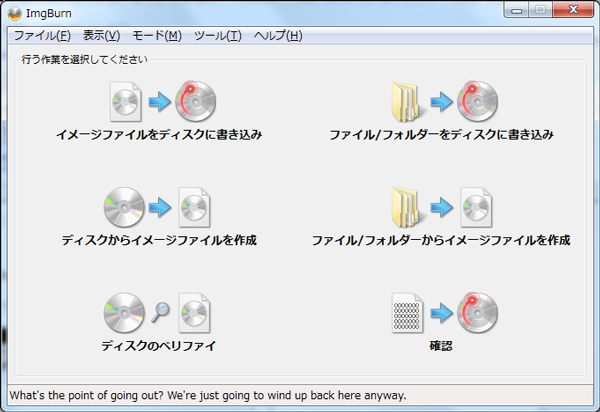
おまけ:ブルーレイを動画/音声に変換してコピーできるソフト「4Videosoft BD-DVD リッピング」
4Videosoft BD-DVD リッピングは専門的なBD-DVD リッピングソフトで、高品質かつ高速度にブルーレイを動画と音声形式に変換できます。例えば、これを使って、ブルーレイをMP4に変換して、保存することができます。この専門性の高いブルーレイリッピングソフトを使って、ブルーレイを変換際に、オリジナル品質を保持することができます。また、コピーガードを解除することがサポートできます。4Videosoft BD-DVD リッピングを使えば、市販、レンタル、録画したブルーレイを簡単にデータ化して、MP4などの汎用的な動画形式に変換し、パソコンにコピーできます。
| オススメ度 | ★★★★★ |
| 価格 | 無料版と有料版両方あり |
| 対応OS | Windows11/10/8.1/8/7、mac OS X 10.12 或いはそれ以上 (macOS 15 Sequoiaを含む) |
| 日本語対応 | 対応 |
| コピーガード | AACS、BD +、BD-J、リージョンコードなど |
| 入力形式 | ブルーレイディスク、ブルーレイフォルダ、DVDディスク、DVDフォルダ |
| 出力形式 | MP4、MKV、AVI、FLV、MOV、M4V、3GP、3G2、MTV、MP3、AAC、FLACなど動画ファイルと音声ファイル |
メリット
- BDを動画、音声にリッピングできます。
- 3D作成と強化機能で、BDムービーを3D動画にリッピング可能です。
- BDタイトル、チャプターを選択してリッピングできます。
- DVDムービーをカット、回転、クロップでき、字幕/BGMの調整もできます。
- WindowsとMac版があります。
- 最新のコピーガードをサポートするため、自作のブルーレイ、または市販のブルーレイをサポートします。
デメリット
- ブルーレイをディスクにコピーするのはできません。
4Videosoft BD-DVD リッピングでブルーレイをリッピングする方法
-
ステップ1 ソフトをダウンロード
ダウンロードボタンをクリックして、ソフトをインストールします。ソフトを起動して、「ブルーレイディスクをロード」ボタンをクリックします。コピーしたいブルーレイディスクを追加できます。
無料ダウンロードWindows向け
安全性確認済み
無料ダウンロードmacOS向け
安全性確認済み
-
ステップ2 ブルーレイをリッピング
「出力形式」で保存したい動画形式を選択できます。「すべてイリッピング」ボタンをクリックして、ブルーレイを動画に変換できます。
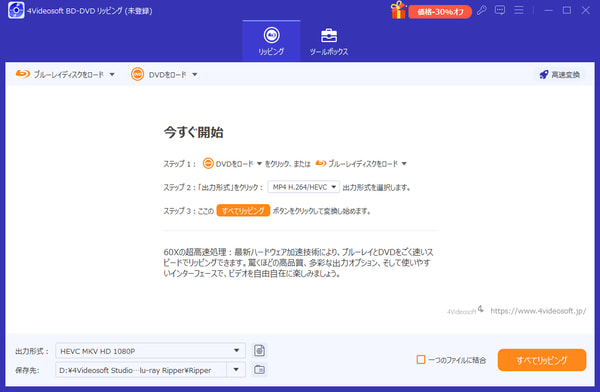
無料ダウンロードWindows向け
安全性確認済み
無料ダウンロードmacOS向け
安全性確認済み
ブルーレイコピーソフト比較一覧
| ソフト | おすすめ度 | 価格 | 対応OS | 日本語対応 | コピーガード | 出力形式 |
|---|---|---|---|---|---|---|
| 4Videosoft ブルーレイコピー | ★★★★★ | 無料体験版と有料版あり | Windows 11/10/8.1/8/7 | 対応 | AACS、BD+、MKBなどのコピーガードやA/B/C、0~6のリージョンコード付きのブルーレイに対応 | ブルーレイディスク(BD-R、BD-RE、BD-R DL、BD-RE DL)、ブルーレイフォルダ、ブルーレイISOイメージファイル |
| DVDFab HD Decrypter | ★★★★ | 無料(制限があり) | Windows 11/10/8.1/8/7 (32/64 bit)、macOS 10.10 - 14.x | 対応 | CSS、RC、RCE、APSなど | DVDディスク/フォルダ、ブルーレイディスク/フォルダ、ISOイメージファイル、動画ファイル、MP4、MKV |
| Leawo Blu-ray コピー | ★★★★ | 有料 | Windows 7/8/8.1/10/11、macOS 10.13/10.14…/13/14 | 対応 | AACS、BD+、BD-Live、CSS、リージョンコードなど | Blu-ray/DVDディスク、フォルダ、ISOファイル |
| HandBrake | ★★★ | 無料 | Windows、macOS、Linux | Windowsの最新版は日本語対応 | 非対応 | MP4、MP3、AVI、MKVなど |
| BurnAware Free | ★★ | 無料 | Windows 11/10/8/8.1/7 | 対応 | 非対応 | CD、DVD、Blu-ray、ISOファイル |
| ImgBurn | ★★ | 無料 | Windows 10/8/7/XP (32/64 bit)のみ | 非対応 | 非対応 | ブルーレイディスク、ブルーレイフォルダ、ISOファイル |
| 4Videosoft BD-DVD リッピング | ★★★★★ | 無料版と有料版両方あり | Windows11/10/8.1/8/7、mac OS X 10.12 或いはそれ以上 (macOS 15 Sequoiaを含む) | 対応 | AACS、BD +、BD-J、リージョンコードなど | MP4、MKV、AVI、FLV、MOV、M4V、3GP、3G2、MTV、MP3、AAC、FLACなど動画ファイルと音声ファイル |
よくある質問(FAQ)
質問 1. ブルーレイをコピーできない原因は?その場合どうすればいいですか?
ブルーレイがコピーできない原因は、コピーガードや著作権保護が施されているためです。この場合、合法的な範囲内でBDコピーガードを解除する必要があります。解除ツールやブルーレイリッピングソフトを使用できますが、著作権法に従い、個人的な利用に限ることが重要です。
質問 2. ブルーレイをコピーするのは違法ですか?
ブルーレイをコピーすることは、著作権法に違反する場合があります。特に、商業用ブルーレイのコピーは違法です。個人的なバックアップ目的であっても、コピーガードを解除する行為や再配布は違法となる可能性が高いです。法的に許可された範囲で行うことが重要です。
質問 3. ブルーレイをリッピングしたらばれる?
ブルーレイをリッピングしたことがバレるかどうかは、リッピングした内容を他人に配布したり、インターネットにアップロードしない限り、通常はバレません。ただし、コピーガード解除など著作権法に違反する行為は法的リスクを伴います。個人利用に限って行うことが重要です。
質問 4. ブルーレイからDVDにダビングするにはどうすればいいですか?
ブルーレイからDVDにダビングするには、まず4Videosoft BD-DVD リッピングを使ってBlu-rayをリッピングし、動画ファイル(MP4など)に変換します。その後、4Videosoft DVD 作成を使用して、リッピングしたファイルをDVD形式に変換し、DVDディスクに書き込みます。これで、ブルーレイの内容をDVDにダビングできます。
質問 5. ブルーレイリッピングとブルーレイコピーの違いは?
ブルーレイリッピングは、ブルーレイディスクの内容をデジタルファイル(MP4、MKVなど)に変換し、保存することです。一方、ブルーレイコピーは、元のブルーレイディスクをブルーレイディスク、ブルーレイフォルダーとISOイメージファイルにコピーすることです。リッピングは主にファイル形式の変換、コピーはディスクの複製です。
まとめ
以上は、ブルーレイをコピーするソフトとそれぞれの特徴や使い方をご紹介いたしました。でもレンタル、市販のブルーレイディスクにはコピーガードがついていますので、多数の無料ブルーレイコピーソフトはこれらのコピーガードを解除できなく、コピーできない状況が多いようです。
このような場合に、専門のソフト4Videosoft ブルーレイコピーは簡単にコピーガードが付いているブルーレイディスクをコピーできるかもしれません。また、ブルーレイをISOに変換することもサポートし、多機能であるため、多くのユーザーに使用されています。ぜひ無料でダウンロードしてお試しください。
無料ダウンロードWindows向け
安全性確認済み